Голосовая навигация в Google Maps — это незаменимый инструмент для водителей, позволяющий безопасно ориентироваться в незнакомых местах, не отвлекаясь на экран смартфона. Однако иногда пользователи сталкиваются с проблемами, когда голосовые подсказки не работают, что может привести к затруднениям на дороге. В этой статье мы рассмотрим основные причины, по которым голосовая навигация может не функционировать, и предложим простые и эффективные решения для восстановления её работы. Это поможет вам вновь наслаждаться комфортом и безопасностью во время поездок.
Проверьте настройки навигации Google Maps
Голосовая навигация в Google Maps может не работать из-за неправильных настроек приложения. Первым делом стоит проверить, активированы ли голосовые подсказки в самом Google Maps. Для этого откройте приложение и перейдите в меню, нажав на иконку с тремя горизонтальными линиями или на ваш профиль в верхнем правом углу. Затем выберите пункт «Настройки».
В разделе «Навигация» найдите опцию «Голосовые подсказки». Убедитесь, что она включена. Также проверьте, установлен ли режим голосовых подсказок на «Включено» или «Только во время навигации». Если выбран режим «Выключено», голосовые подсказки не будут воспроизводиться, даже если вы находитесь в процессе навигации.
Кроме того, стоит обратить внимание на настройки громкости в самом приложении. В некоторых случаях, даже если голосовые подсказки включены, уровень громкости может быть слишком низким или полностью отключённым. Убедитесь, что ползунок громкости для голосовых подсказок установлен на достаточный уровень.
Если все настройки выглядят корректно, но проблема не решена, попробуйте сбросить настройки приложения к заводским. Это может помочь устранить возможные конфликты или ошибки, которые мешают нормальной работе голосовой навигации.
Эксперты отмечают, что проблемы с голосовой навигацией в Google Maps на устройствах Android могут возникать по нескольким причинам. Во-первых, стоит проверить настройки звука и убедиться, что громкость навигации не отключена. Также важно убедиться, что приложение имеет доступ к микрофону и местоположению. Если проблема сохраняется, рекомендуется обновить приложение до последней версии, так как разработчики часто исправляют ошибки в новых релизах. В некоторых случаях может помочь удаление кэша приложения или его переустановка. Если ни один из этих методов не сработал, эксперты советуют обратиться в службу поддержки Google для получения дополнительной помощи.
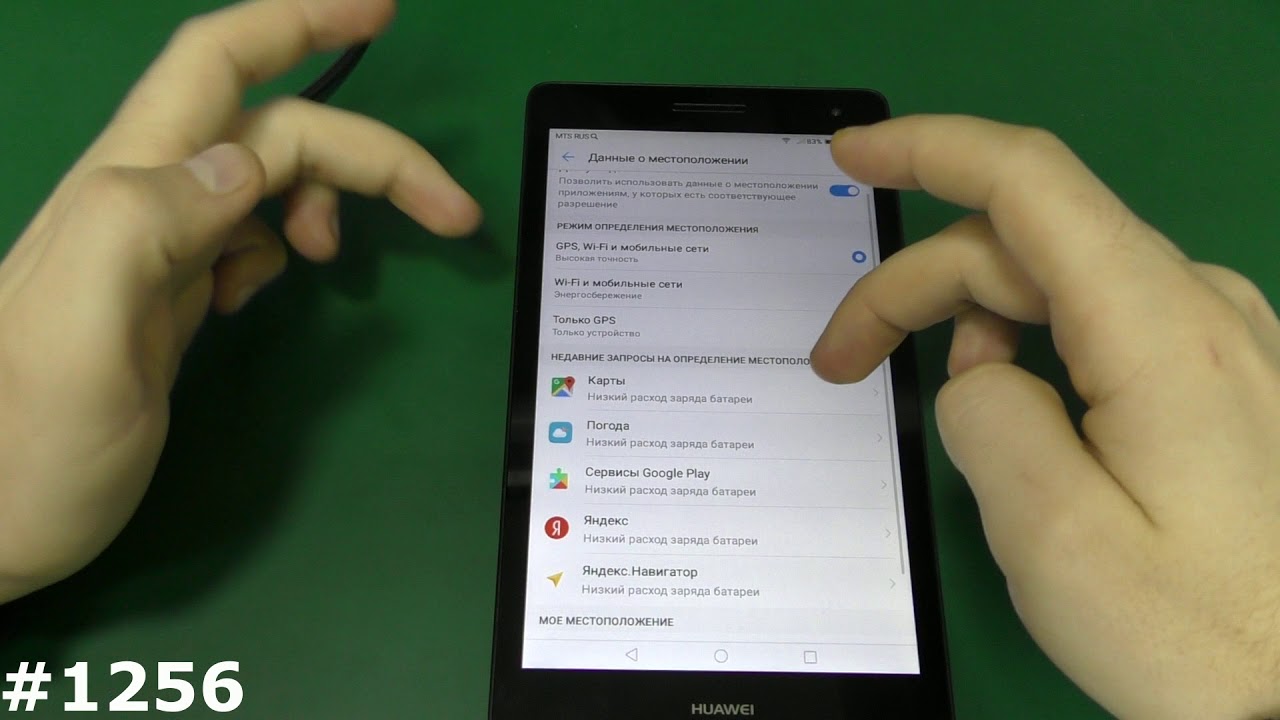
Убедитесь, что ваш телефон не находится в беззвучном режиме
Вы можете не слышать голосовую навигацию Google Maps, если ваш телефон находится в беззвучном режиме или режиме «Не беспокоить». Чтобы исправить это, отключите режим «Не беспокоить» и убедитесь, что громкость вашего телефона включена. На некоторых телефонах можно отключить звук для каждого приложения, поэтому проверьте настройки громкости соответствующим образом.
Хотя вы можете загрузить офлайн-карты в Google Maps для офлайн-навигации, в некоторых случаях голосовая навигация может не предоставляться. Поэтому убедитесь, что ваш телефон подключен к Интернету, если вы не получаете голосовых указаний.
| Проблема с голосовой навигацией Google Maps | Возможная причина | Решение |
|---|---|---|
| Голосовая навигация не включается | Отключена функция голосового сопровождения в настройках Google Maps | Включите голосовое сопровождение в настройках приложения. |
| Нет звука во время навигации | Низкая громкость устройства или приложения | Увеличьте громкость устройства и громкость Google Maps. Проверьте, не установлен ли режим «Без звука». |
| Неправильный язык голосового сопровождения | Неверно выбран язык в настройках | Измените язык голосового сопровождения в настройках приложения на нужный. |
| Прерывистая или искаженная речь | Проблемы с интернет-соединением | Проверьте подключение к интернету. Перезагрузите устройство и/или роутер. |
| Полное отсутствие звука | Проблемы с настройками звука устройства | Проверьте настройки звука устройства, убедитесь, что звук не отключен для всех приложений. |
| Голосовая навигация работает некорректно (например, пропускает указания) | Устаревшая версия приложения | Обновите Google Maps до последней версии в Google Play Маркете. |
| Голосовая навигация не работает после обновления | Конфликт с другими приложениями или системными настройками | Перезагрузите устройство. Попробуйте очистить кэш и данные приложения Google Maps. |
| Проблемы с GPS | Невозможно определить местоположение | Убедитесь, что GPS включен и устройство имеет доступ к спутникам. Перезагрузите устройство. |
Интересные факты
Вот несколько интересных фактов, связанных с проблемой голосовой навигации в Google Maps на Android и способами её исправления:
-
Проблемы с настройками звука: Часто голосовая навигация может не работать из-за неправильных настроек звука на устройстве. Например, если телефон находится в режиме «Без звука» или «Не беспокоить», это может блокировать голосовые подсказки. Проверка и изменение этих настроек может быстро решить проблему.
-
Кэш и данные приложения: Иногда проблемы с голосовой навигацией могут быть вызваны поврежденными данными или кэшем приложения Google Maps. Очистка кэша и данных приложения может помочь восстановить его нормальную работу. Это можно сделать в настройках устройства, в разделе «Приложения».
-
Обновления приложения: Google регулярно обновляет свои приложения, включая Google Maps, для улучшения функциональности и исправления ошибок. Убедитесь, что у вас установлена последняя версия приложения, так как обновления могут содержать исправления для проблем с голосовой навигацией.

Проверьте устройство вывода звука
При использовании голосовой навигации в Google Maps важно убедиться, что устройство вывода звука настроено правильно. Если вы используете Bluetooth-гарнитуру или автомобильную аудиосистему, возможно, они не подключены или не выбраны в качестве источника звука. Для начала проверьте, подключено ли ваше устройство к Bluetooth. Зайдите в настройки Bluetooth на вашем телефоне и убедитесь, что гарнитура или автомобильная система отображаются как подключенные.
Если вы хотите, чтобы голосовые подсказки звучали через динамики телефона, отключите Bluetooth-соединение. Для этого просто отключите Bluetooth в настройках телефона или временно отключите гарнитуру. После этого запустите Google Maps и проверьте, работают ли голосовые подсказки.
Также стоит обратить внимание на настройки звука в самом приложении Google Maps. Откройте приложение, перейдите в меню (три горизонтальные линии в верхнем левом углу), выберите «Настройки», затем «Навигация». Убедитесь, что выбрано правильное устройство вывода звука. В некоторых случаях может быть доступен выбор между «Динамики телефона» и «Bluetooth-устройство». Выберите нужный вариант в зависимости от ваших предпочтений.
Если проблема сохраняется, попробуйте перезагрузить устройство. Иногда простая перезагрузка может решить временные сбои в работе системы. После перезагрузки снова проверьте настройки вывода звука и протестируйте голосовую навигацию.
Очистить кэш приложения
Очистка кэша Google Maps на Android удалит все временные данные, хранящиеся на вашем телефоне. Это должно помочь избавиться от любых поврежденных данных и может помочь исправить проблему голосовой навигации, с которой вы столкнулись.
- Откройте меню «Настройки» на телефоне и перейдите в раздел «Приложения» > «Все приложения» > «Google Карты» > «Хранилище и кэш».
- Здесь нажмите «Очистить кэш».
- Подтвердите свое действие, нажав «Удалить» в появившемся диалоговом окне.
Вы также можете выбрать опцию Очистить хранилище (или Очистить данные). Но прежде чем вы это сделаете, знайте, что это удалит все ваши сохраненные настройки, загруженные карты и маршруты. По сути, это сбросит Google Maps до состояния по умолчанию на вашем телефоне, и вам придется настраивать его заново.

Обновите Google Карты
Обновление приложения Google Карты может решить множество проблем, включая отсутствие голосовой навигации. Разработчики регулярно выпускают обновления, которые не только исправляют ошибки, но и добавляют новые функции, улучшая общую производительность приложения. Чтобы проверить, есть ли доступные обновления, выполните следующие шаги:
- Откройте приложение Google Play Маркет на вашем устройстве Android.
- В верхнем левом углу экрана нажмите на значок меню (три горизонтальные линии) и выберите «Мои приложения и игры».
- В разделе «Обновления» найдите Google Карты. Если обновление доступно, вы увидите кнопку «Обновить» рядом с названием приложения.
- Нажмите на кнопку «Обновить» и дождитесь завершения загрузки и установки обновления.
После обновления перезапустите приложение Google Карты и проверьте, работает ли голосовая навигация. Если проблема сохраняется, возможно, стоит попробовать удалить и заново установить приложение, что также может помочь устранить неполадки. Обновление приложения — это простой и быстрый способ вернуть голосовые подсказки, что сделает ваши поездки более комфортными и безопасными.
Перезагрузите телефон.
Быстрый сброс творит чудеса для любого электронного устройства. Таким образом, перезагрузка телефона может устранить технические неполадки, которые могут помешать голосовой навигации Google Maps. В качестве альтернативы вы можете загрузить свой телефон Android в безопасном режиме, а затем использовать Google Maps, чтобы проверить, работает ли голосовая навигация. Если да, перезагрузите телефон в обычном режиме.
Описанные выше шаги по устранению неполадок должны помочь решить проблемы с голосовой навигацией Google Maps. Но если вам все еще не повезло, могут быть и другие скрытые причины, и обращение в службу поддержки Google или даже к производителю вашего устройства — для аппаратных проблем — может быть следующим лучшим шагом.
Проверьте разрешения приложения Google Maps
Одной из распространенных причин, по которой голосовая навигация в приложении Google Maps может не работать на устройствах Android, являются неправильные или отсутствующие разрешения для приложения. Чтобы убедиться, что Google Maps имеет все необходимые разрешения для корректной работы, выполните следующие шаги:
- Откройте настройки устройства: Найдите иконку «Настройки» на главном экране или в меню приложений вашего Android-устройства и нажмите на нее.
- Перейдите в раздел «Приложения»: В настройках прокрутите вниз и найдите раздел «Приложения» или «Менеджер приложений». Нажмите на него, чтобы открыть список всех установленных приложений.
- Найдите Google Maps: В списке приложений прокрутите вниз или используйте строку поиска, чтобы найти «Google Maps». Нажмите на него, чтобы открыть настройки приложения.
- Проверьте разрешения: В настройках приложения найдите раздел «Разрешения». Здесь вы увидите список всех разрешений, которые запрашивает Google Maps. Убедитесь, что включены следующие разрешения:
- Местоположение: Это разрешение необходимо для определения вашего текущего местоположения и предоставления навигационных указаний.
- Микрофон: Если вы используете голосовые команды, убедитесь, что разрешение на доступ к микрофону включено.
- Хранилище: Это разрешение может понадобиться для загрузки карт и сохранения данных.
- Включите необходимые разрешения: Если какое-либо из разрешений отключено, просто нажмите на него и выберите «Разрешить» или «Включить». Убедитесь, что все необходимые разрешения активированы.
- Перезапустите Google Maps: После внесения изменений в разрешения закройте приложение Google Maps и перезапустите его, чтобы изменения вступили в силу.
После выполнения этих шагов проверьте, работает ли голосовая навигация. Если проблема сохраняется, возможно, стоит рассмотреть другие возможные причины, такие как обновление приложения или сброс настроек навигации.
Вопрос-ответ
Почему голосовая навигация в Google Maps может не работать на моем Android устройстве?
Существует несколько причин, по которым голосовая навигация может не функционировать. Это может быть связано с отключенными настройками звука, проблемами с интернет-соединением, устаревшей версией приложения или настройками разрешений на вашем устройстве. Проверьте, включен ли звук, и обновите приложение до последней версии.
Как я могу восстановить голосовые команды в Google Maps?
Для восстановления голосовых команд попробуйте следующее: откройте настройки Google Maps, перейдите в раздел «Навигация» и убедитесь, что опция «Голосовые подсказки» включена. Также проверьте настройки звука на вашем устройстве и убедитесь, что они не отключены или не установлены на «Без звука».
Что делать, если перезагрузка устройства не помогла решить проблему с голосовой навигацией?
Если перезагрузка не помогла, попробуйте удалить и заново установить приложение Google Maps. Также проверьте, есть ли обновления для операционной системы вашего устройства. Если проблема сохраняется, возможно, стоит обратиться в службу поддержки Google для получения дополнительной помощи.
Советы
СОВЕТ №1
Проверьте настройки звука на вашем устройстве. Убедитесь, что громкость медиа установлена на достаточный уровень, а режим «Не беспокоить» отключен. Иногда проблема может быть связана с тем, что звук просто выключен или заглушен.
СОВЕТ №2
Обновите приложение Google Maps до последней версии. Зайдите в Google Play Store, найдите Google Maps и проверьте, есть ли доступные обновления. Обновления могут содержать исправления ошибок, которые могут решить вашу проблему с голосовой навигацией.
СОВЕТ №3
Проверьте настройки голосовой навигации в приложении. Откройте Google Maps, перейдите в «Настройки» и выберите «Навигация». Убедитесь, что опция «Голосовая навигация» включена, и выберите нужный язык и голос.
СОВЕТ №4
Попробуйте перезагрузить устройство. Иногда простая перезагрузка может решить временные проблемы с приложениями и системными настройками, включая голосовую навигацию в Google Maps.








